Her zaman canlı bir Havai Fişek Adobe Illustrator yaratmayı öğrenmek istiyorsan, doğru yerdesin. Bu kılavuz, sadece havai fişeklerin için arka planı nasıl tasarlayacağını göstermekle kalmaz, aynı zamanda havai fişekleri canlı ve dinamik hale getirmek için özel fırçalar nasıl oluşturacağını da gösterir. Sonunda, her karanlık arka planda mükemmel bir şekilde öne çıkan kişisel havai fişeklerini yaratabilecek duruma geleceksin.
En Önemli Bilgiler
- Havai fişeklerin için özel bir arka plan oluştur.
- Canlı bir tasarım için özel fırçalar oluştur.
- İstediğin ve ihtiyaçların doğrultusunda renkleri değiştir.
Adım Adım Kılavuz
Öncelikle Adobe Illustrator'u aç ve yeni bir belge oluştur. Bunun için üst menü çubuğundan "Dosya"ya tıkla ve "Yeni"yi seç. Belgeni "Havai Fişek" olarak adlandır ve A4 formatını yatay olarak seç. Renk modunu RGB olarak ayarladığından emin ol, çünkü bu çevrimiçi uygulamalar için daha uygundur. Seçimini onaylamak için "Tamam" butonasına tıkla.
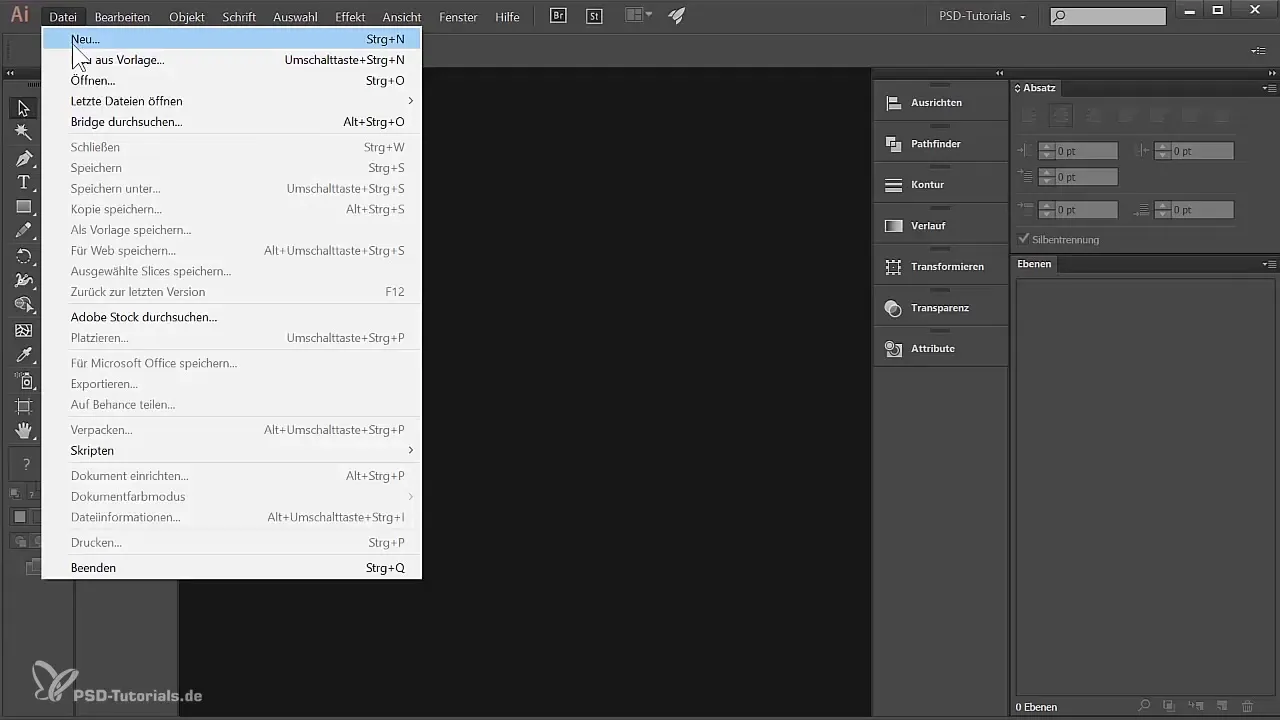
Şimdi yeni bir belge oluşturdun ve "Katman 1" adında yeni bir katman katmanlar paletinde görünüyor. Eğer katmanlar paleti senin için görünmüyorsa, "Pencere"ye git ve "Katmanlar"ı etkinleştir. Temel katmanını yeniden adlandırmak için "Katman 1" isminin üzerine çift tıkla ve adını "Arka Plan" olarak değiştir.
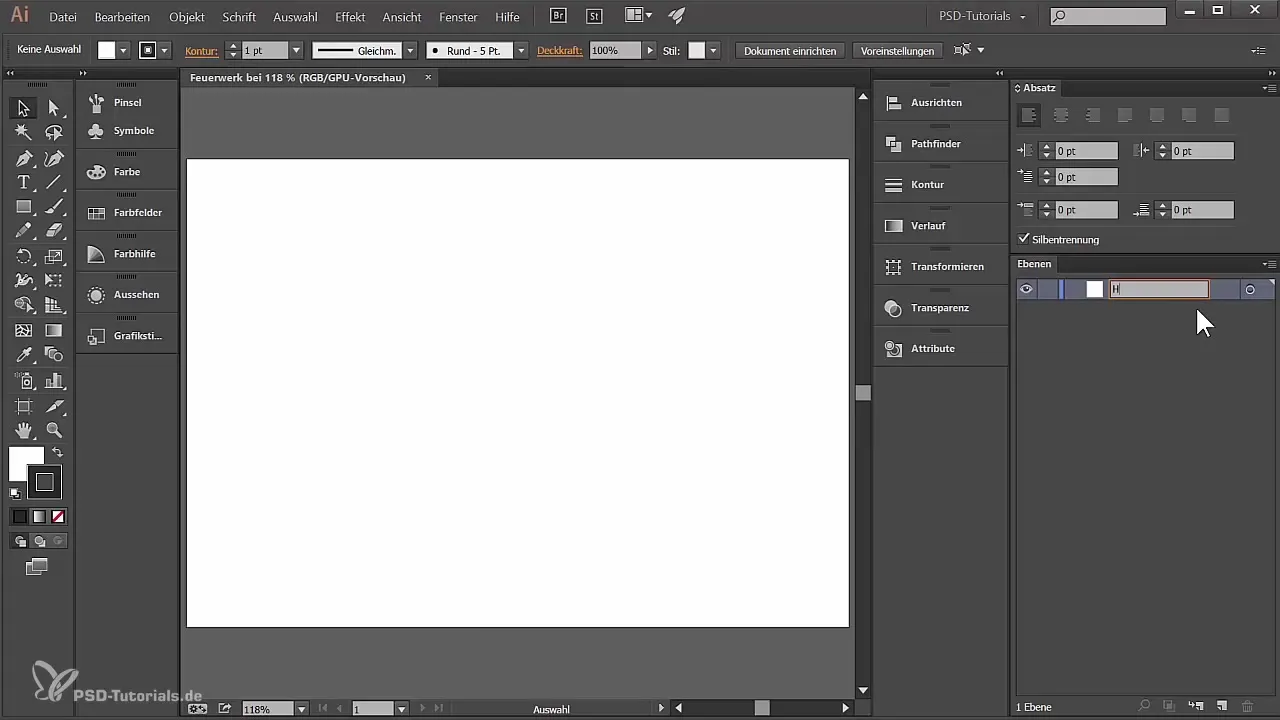
Arka planı tasarlamak için dikdörtgen aracı seç ve bir dikdörtgen çek. Seçtiğin boyutun önemi yok; sadece bir dikdörtgen çek. Varsayılan olarak beyaz bir dolgu ve siyah bir kontüre sahiptir. Kontürü kaldırmak için kontürün üzerine tıkla ve onu None olarak ayarlamak için kırmızı bir çizgi gösteren simgeyi seç. Koyu bir arka plan oluşturmak için alanı siyahla doldur.
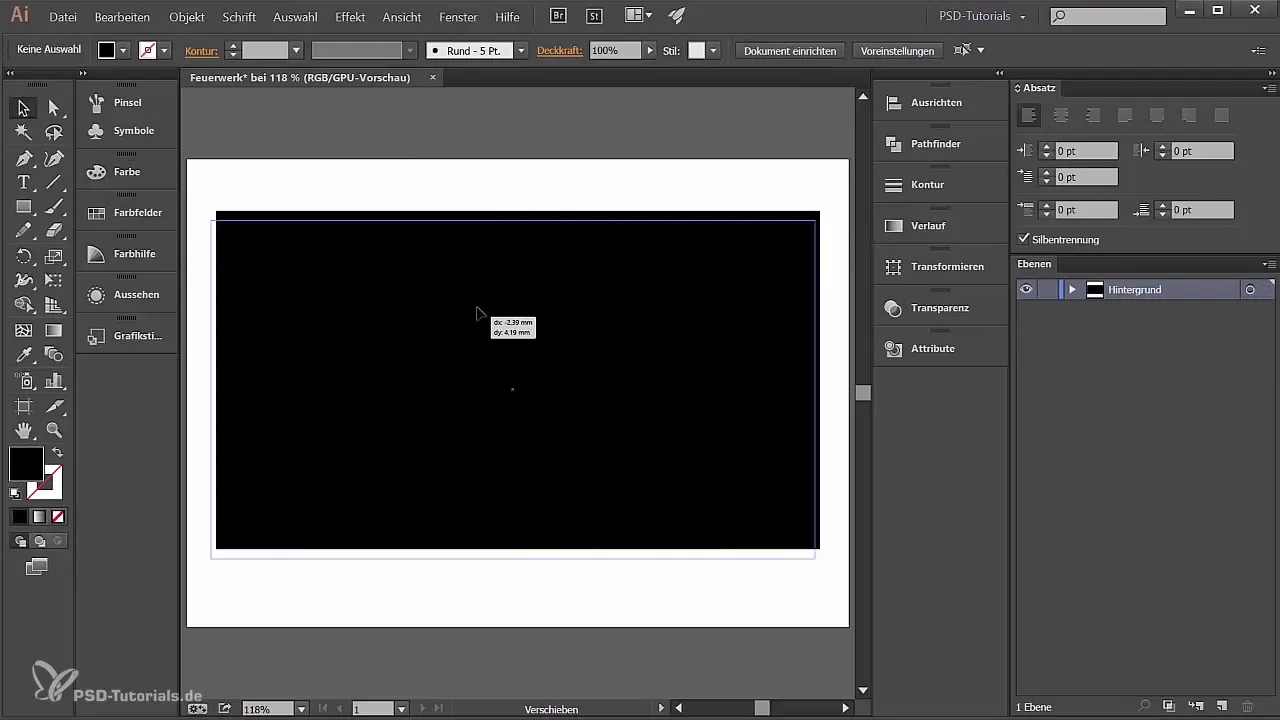
Arka plana özel bir dokunuş vermek için, dikdörtgenin köşelerini yuvarlayabilirsin. Bunu seçim aracını kullanarak, fareyle köşelerdeki küçük yuvarlak noktalara gidersen yapabilirsin. İstediğin şekli elde edene kadar sürükle. Alternatif olarak, hemen yuvarlak bir dikdörtgen oluşturmak için yuvarlak dikdörtgen aracını da kullanabilirsin.
Şimdi arka planında çalışırken, bu katmanı kilitle ki yanlışlıkla üzerinde değişiklik yapmayasın. Katmanlar paletinde kilit simgesine tıklayarak bunu yapabilirsin. Yeni bir katman oluştur ve adını "Havai Fişek" koy. Bu yeni katmanı, daha sonra havai fişekte kullanacağın fırçaları oluşturmak için kullanacaksın.
Fırçaları oluşturmak için önce bir şekil oluşturmalısın. Belgenin içine yakınlaştırmak için Alt tuşuna basılı tutarak mouse tekerleğini çevir. Alternatif olarak, araç çubuğundan yakınlaştırma aracını seçebilir ve manuel olarak yaklaşabilirsin. Şimdi, fırça oluşturmak için tekrar dikdörtgen aracını kullanarak siyah bir dikdörtgen oluştur.
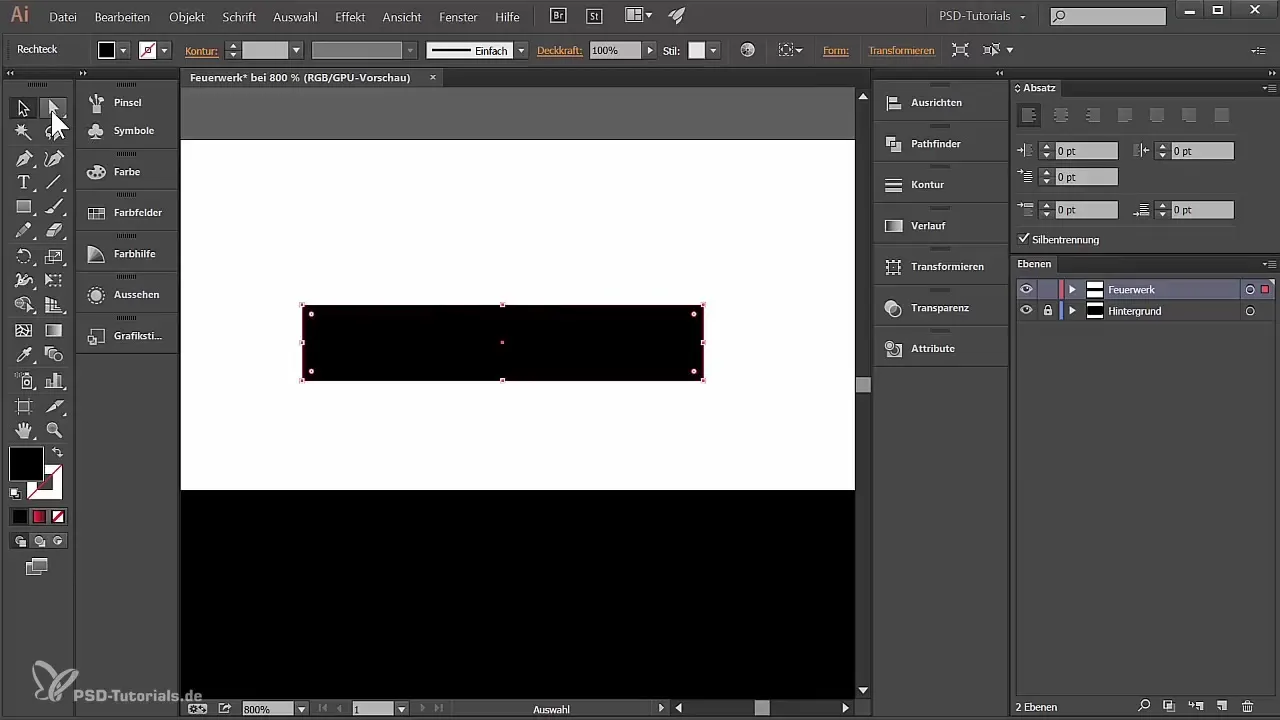
Direkt seçim aracını seç ve sağ ankraj noktasına tıklarken Shift tuşunu basılı tutarak sol ankraj noktasını da seç. Şimdi seçilen ankraj noktasını aşağı çekerek bir yarım daire oluştur. Şekildeki ortalama çizgiyi tanımana yardımcı olması için akıllı kılavuzların görüntüleme seçeneklerinde etkin olduğundan emin ol.
Şekli oluşturduktan sonra, bir gradyan ekleyebilirsin. Gradyan aracına tıklayın ve lineer gradyanı seç. Renkleri konfigüre et, örneğin solda canlı bir kırmızı tonu ve sağda yoğun bir siyah belirle. Gerekirse gradyanları ayarlamak için tutucuları hareket ettirebilirsin.
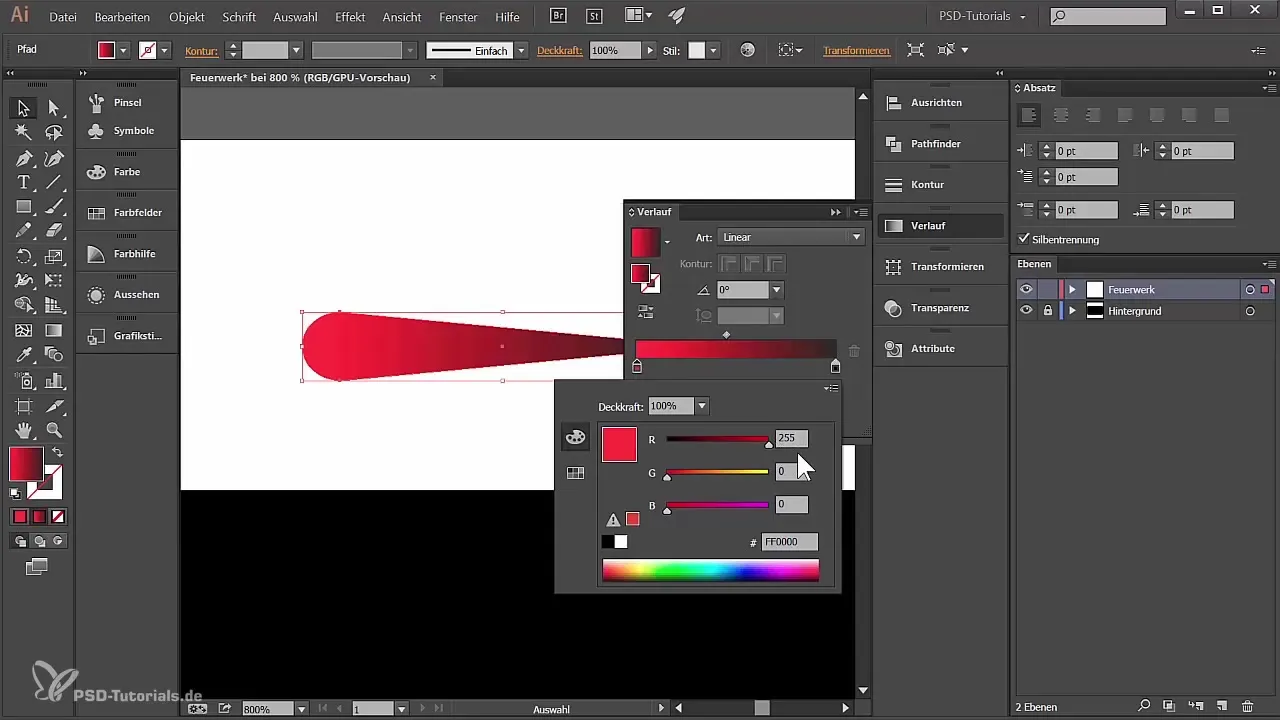
Bu şekli bir fırça olarak kaydetmek için, şekli seç ve fırça paletine git. "Yeni Fırça"ya tıkla ve "Resim Fırçası"nı seç. Bir hata mesajı alabilirsin; bu durumda şekli dönüştürmen gerekir. Bunun için "Nesne"ye git ve sonra "Dönüştür"ü seç, böylece gradyanın dolgu ayrı nesnelere ayrılır. Dönüştürüldükten sonra şekli resim fırçası olarak kaydetmek için tekrar fırça paletine tıkla.
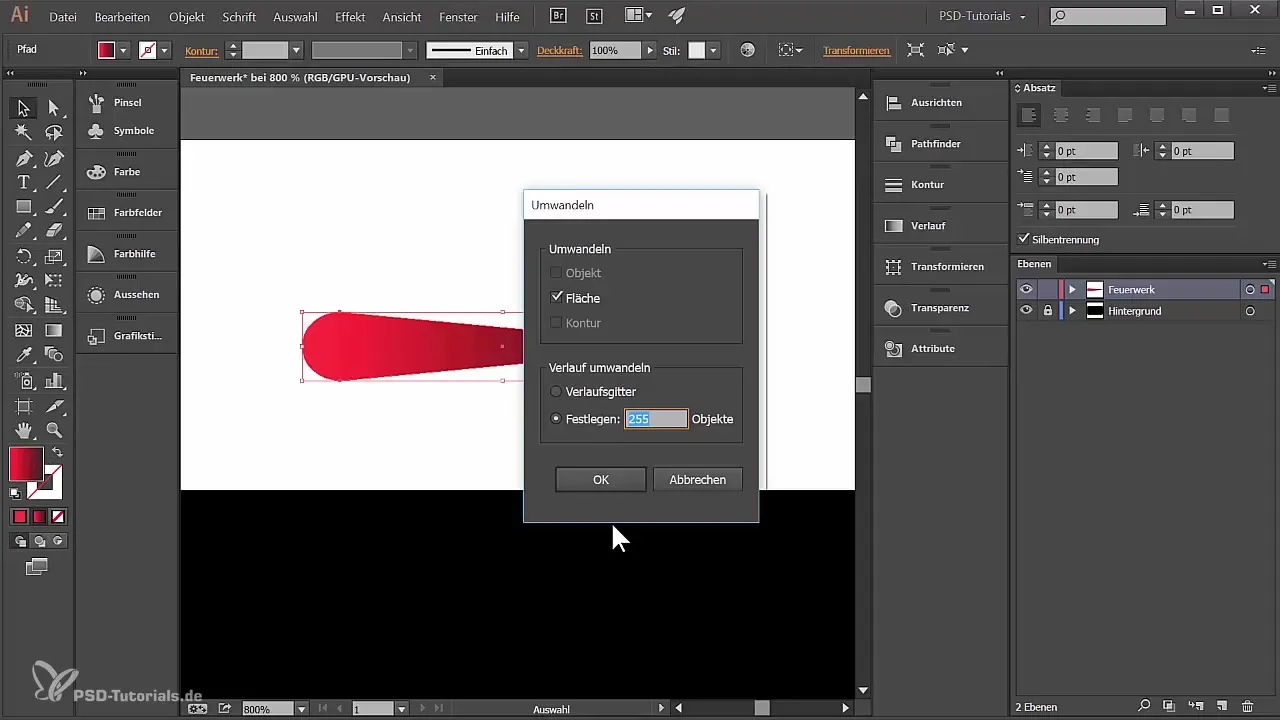
Fırçana bir isim ver, örneğin "Havai Fişek 1", ve basınç hassasiyetini %30 ile %80 aralığında ayarla, böylece fırça çizgilerin basınca göre değişiklik gösterebilir. Ayrıca, çizim yaparken yönü ayarlayarak, çizgi yönünü istediğin gibi belirleyebilirsin.
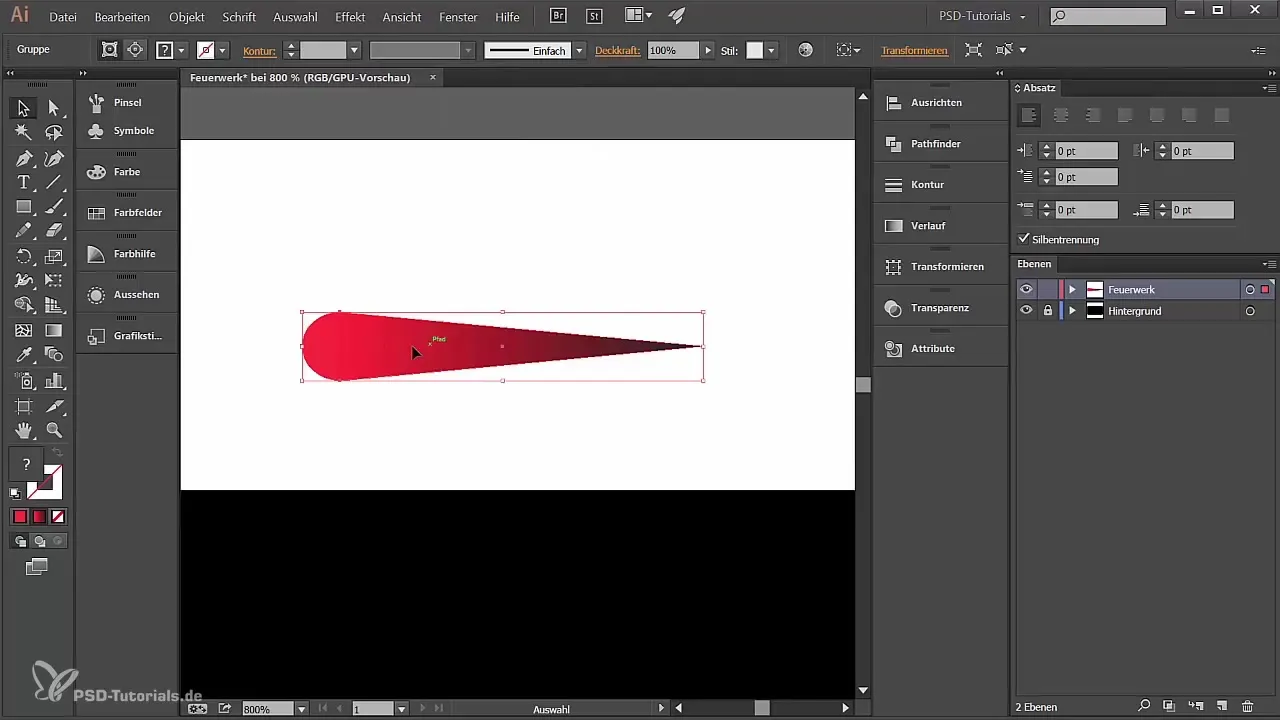
Artık ilk fırçanı hazırladığın için aynı prensipe dayalı başka bir fırça oluştur, ancak farklı renklerle. Farklı gradyanlarla deney yaparak ikinci bir fırça yarat, böylece havai fişeklerine daha fazla çeşitlilik katabilirsin.
Özet – Adobe Illustrator'da Havai Fişek Tasarlamak
Bu adım adım kılavuzda, havai fişeklerin için etkileyici bir arka plan nasıl oluşturacağınızı ve Adobe Illustrator'da kişisel fırçalar nasıl yapacağınızı öğrenmiş oldun.
Sıkça Sorulan Sorular
Illustrator'da yeni bir belge nasıl oluşturabilirim?"Dosya"ya tıkla ve yeni bir belge oluşturmak için "Yeni"yi seç.
Katmanlar paletim görünmüyorsa ne yapabilirim?"Pencere"ye git ve "Katmanlar"ı etkinleştir.
Arka planımın rengini nasıl değiştiririm?Alanı seç ve dolgu rengini renk ayarlama seçeneklerinde değiştir.
Bir şekilden nasıl fırça oluşturabilirim?Şekli seç ve fırça paletine git, oradan "Yeni Fırça"yı seç.
Fırçaların renklerini sonradan değiştirebilir miyim?Evet, fırçayı seç ve fırça seçeneklerinde dolgu rengini veya ton kaydırmasını değiştir.


